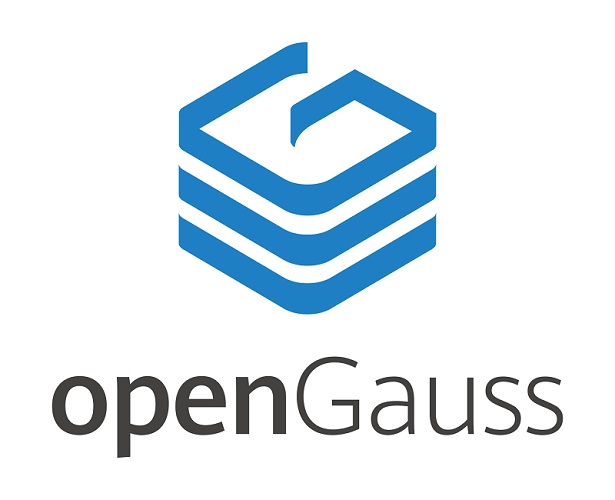
【数据库学习】openGause配置
openGauss数据库安装配置流程
·
一. 虚拟机配置
1. 打开虚拟机文件
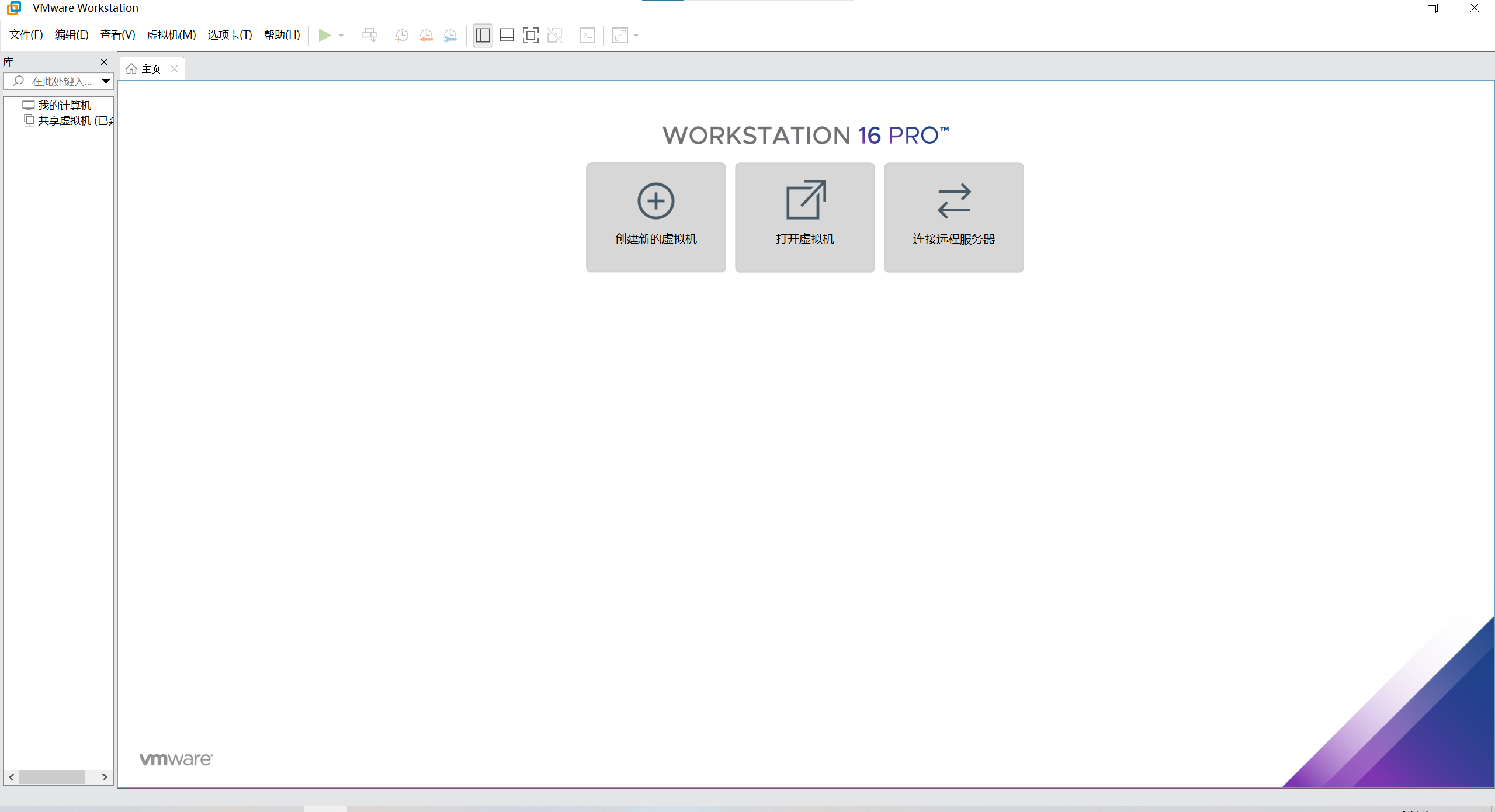
2. 选择文件
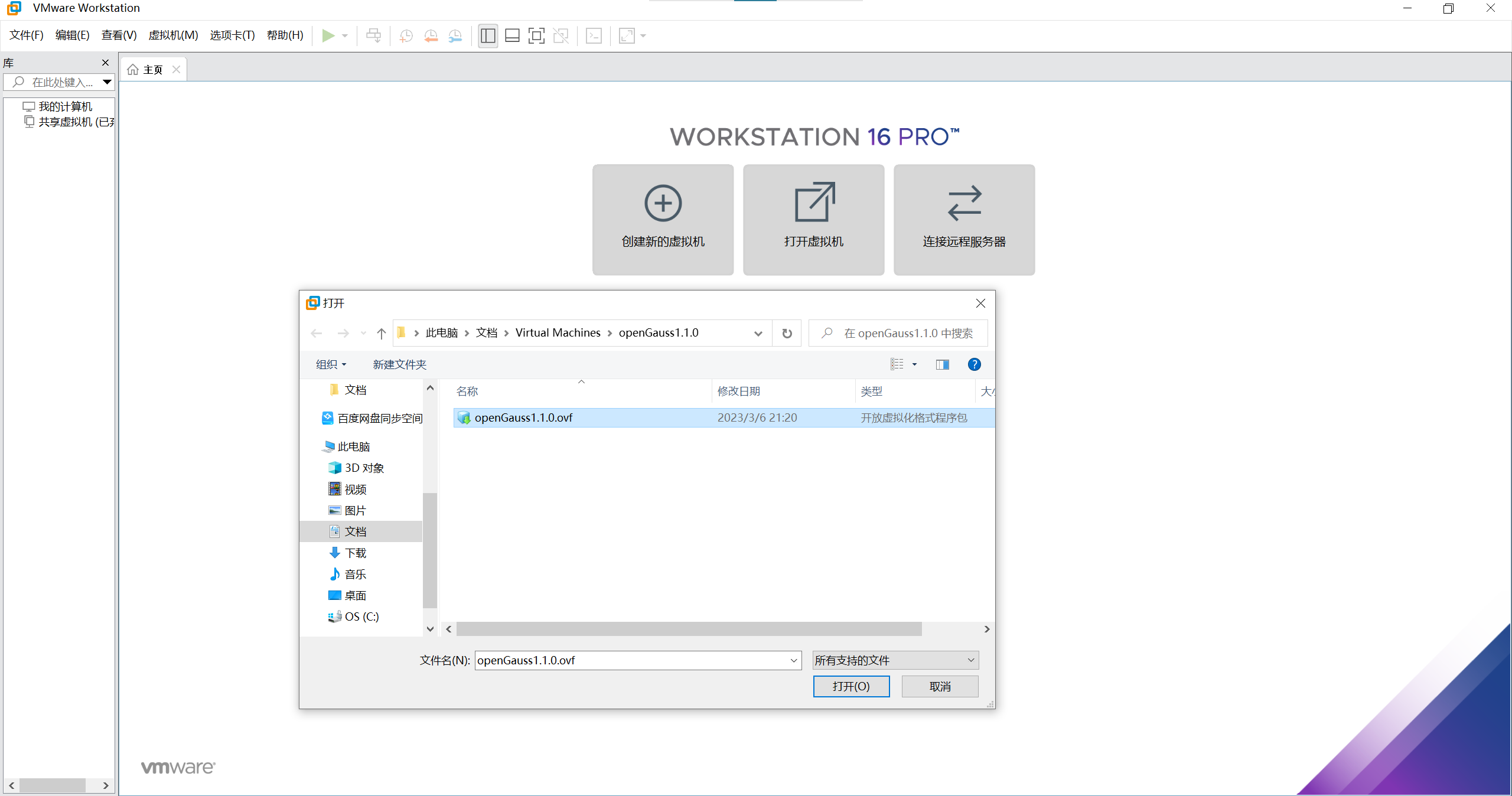
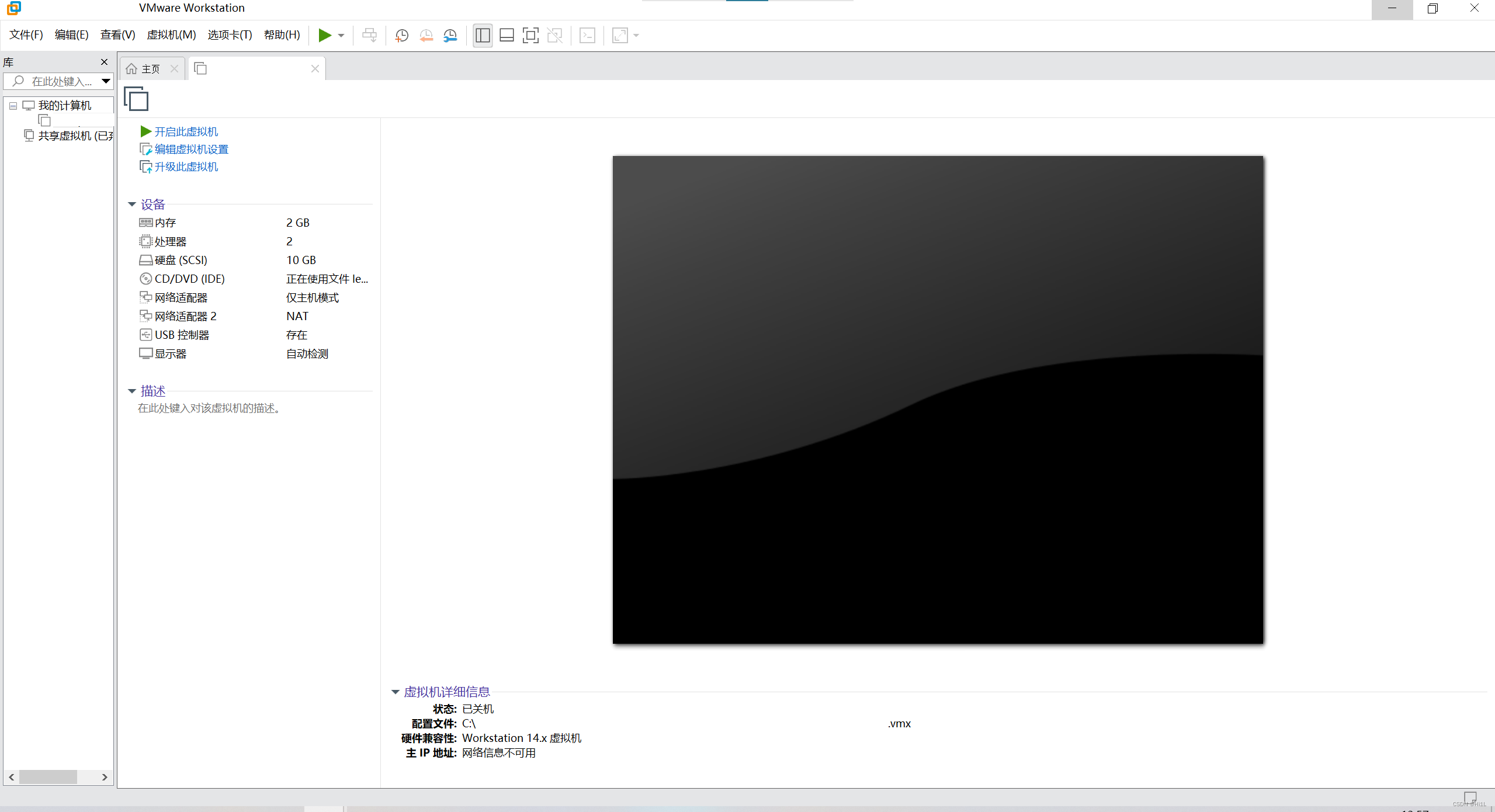
3. 开启此虚拟机
login: root; password: openGauss@123
打开文件夹
cd /gaussdb/data/db1
查看文件列表
ls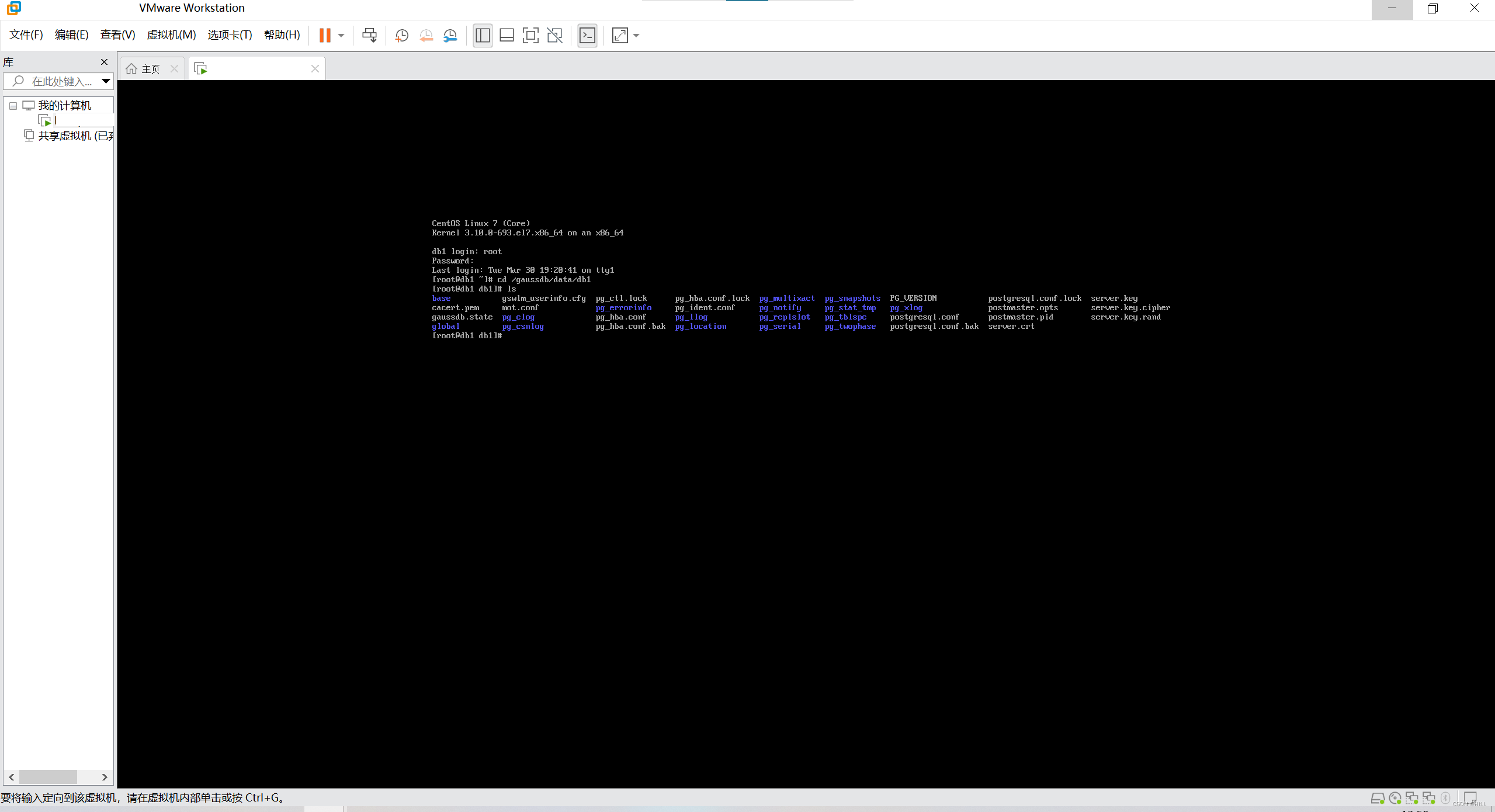
4. 配置文件
查询ipv4
打开windows powershell
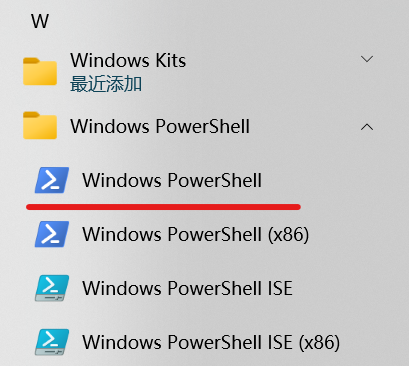
键:ipconfig -all
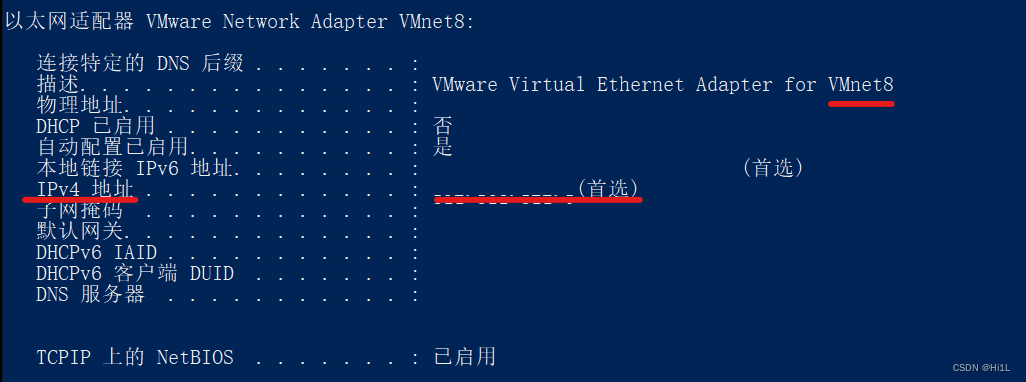
打开文件: vi pg_hba.conf

修改文件
图示ipv4
键:o
添加:
host all all 0.0.0.0/0 sha256
host all all ipv4地址/32 md5
host all all 0.0.0.0/0 md5
键:esc
键:wq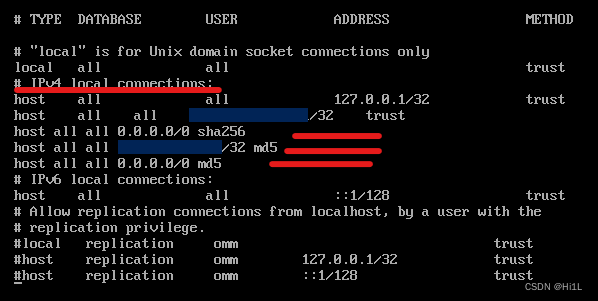
打开文件: vi postgresql.conf

修改文件
键:o
修改数据库监听地址:
listen_addresses = '*'
删去password_encryption_type前#
并修改password_encryption_type = 0
键:esc
键:wq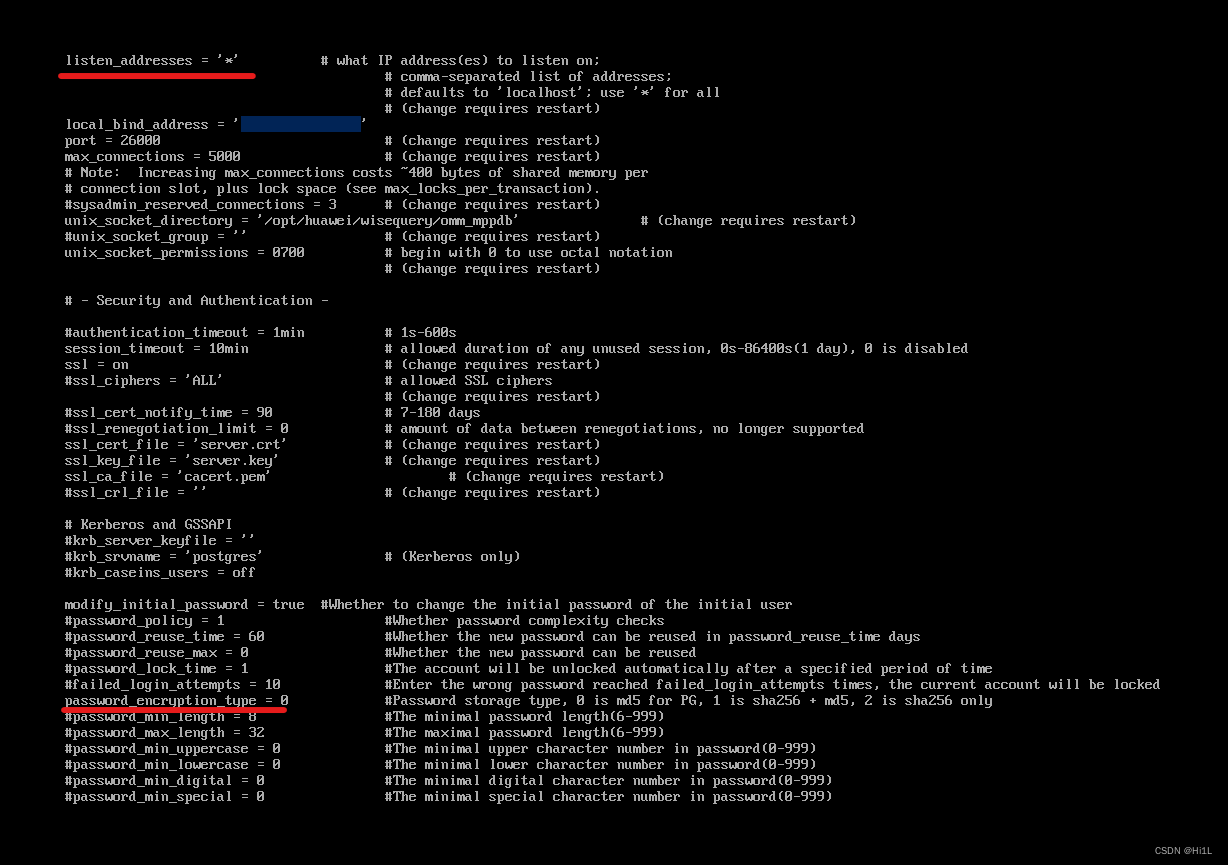
5. 数据库设置
切换至omm用户环境
(1) 键:su - omm

(2) 键:gs_ctl reload -D /gaussdb/data/db1/

(3) 键:gs_om -t restart
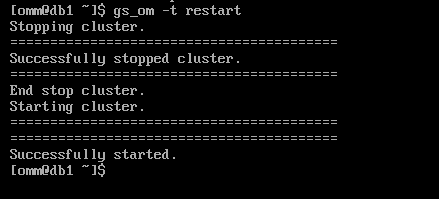
(4) 键:gsql -d postgres -p 26000 -r创建用户
创建user: dboper; password: dboper@123并授权
[omm@db1 ~]$gsql -d postgres -p 26000 -r
postgres=#CREATE USER dboper IDENTIFIED BY 'dboper@123';
CREATE ROLE
postgres=#alter user dboper sysadmin;
ALTER ROLE
postgres=# \q
退出OMM用户环境
[omm@ecs-b5cb ~]$ exit
logout(5) 键:ifconfig 查看主机地址
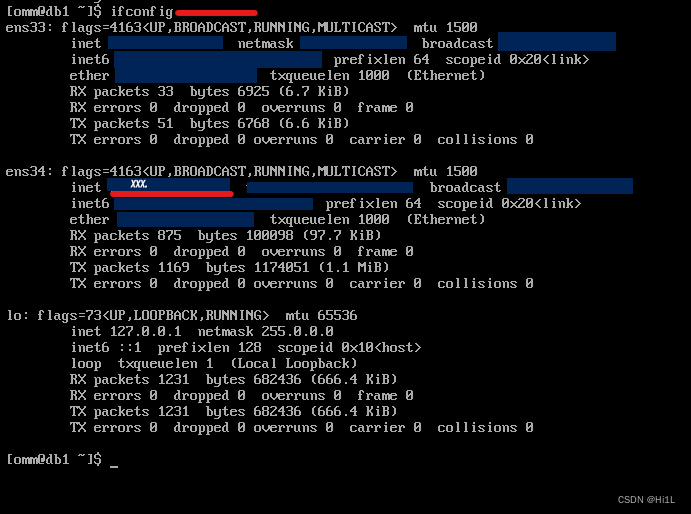
二. Data Studio
1. JDK安装
Java Downloads | Oracle
链接:https://pan.baidu.com/s/1P7WhEZWnNLq3hhjVl1Z0Ig?pwd=xi49
提取码:xi49
安装过程(已失效): https://blog.opengauss.org/zh/post/lihongda/opengauss%E5%B8%B8%E7%94%A8%E7%9A%84%E5%AE%A2%E6%88%B7%E7%AB%AF%E8%BF%9E%E6%8E%A5%E5%B7%A5%E5%85%B7/
2. Data Studio数据库连接
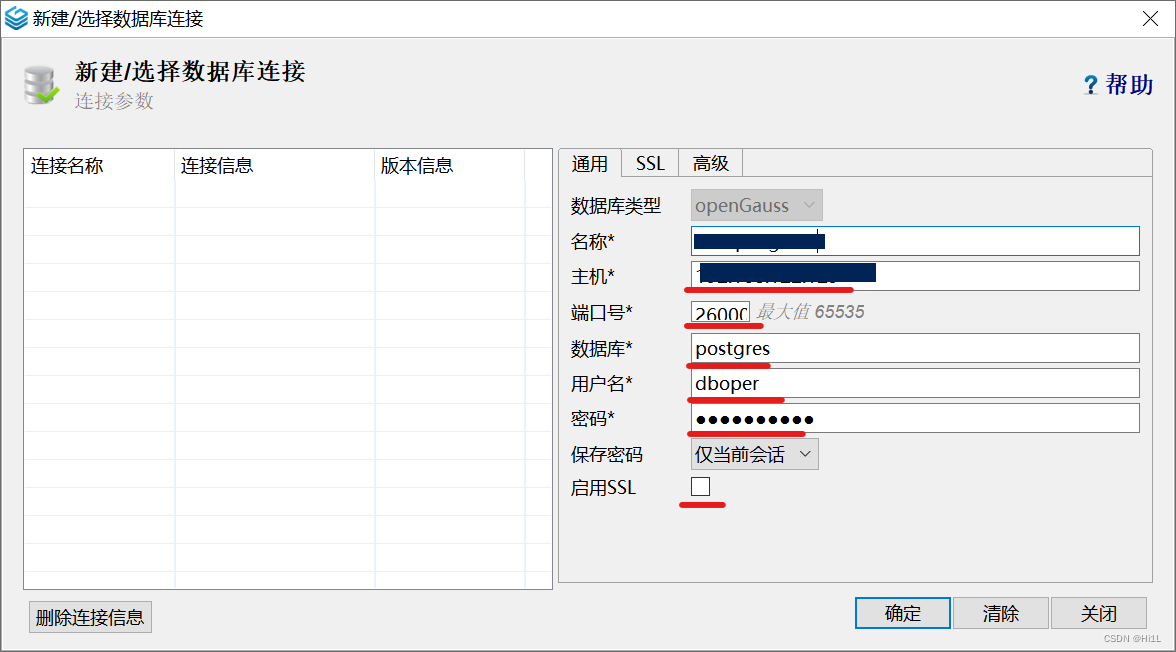
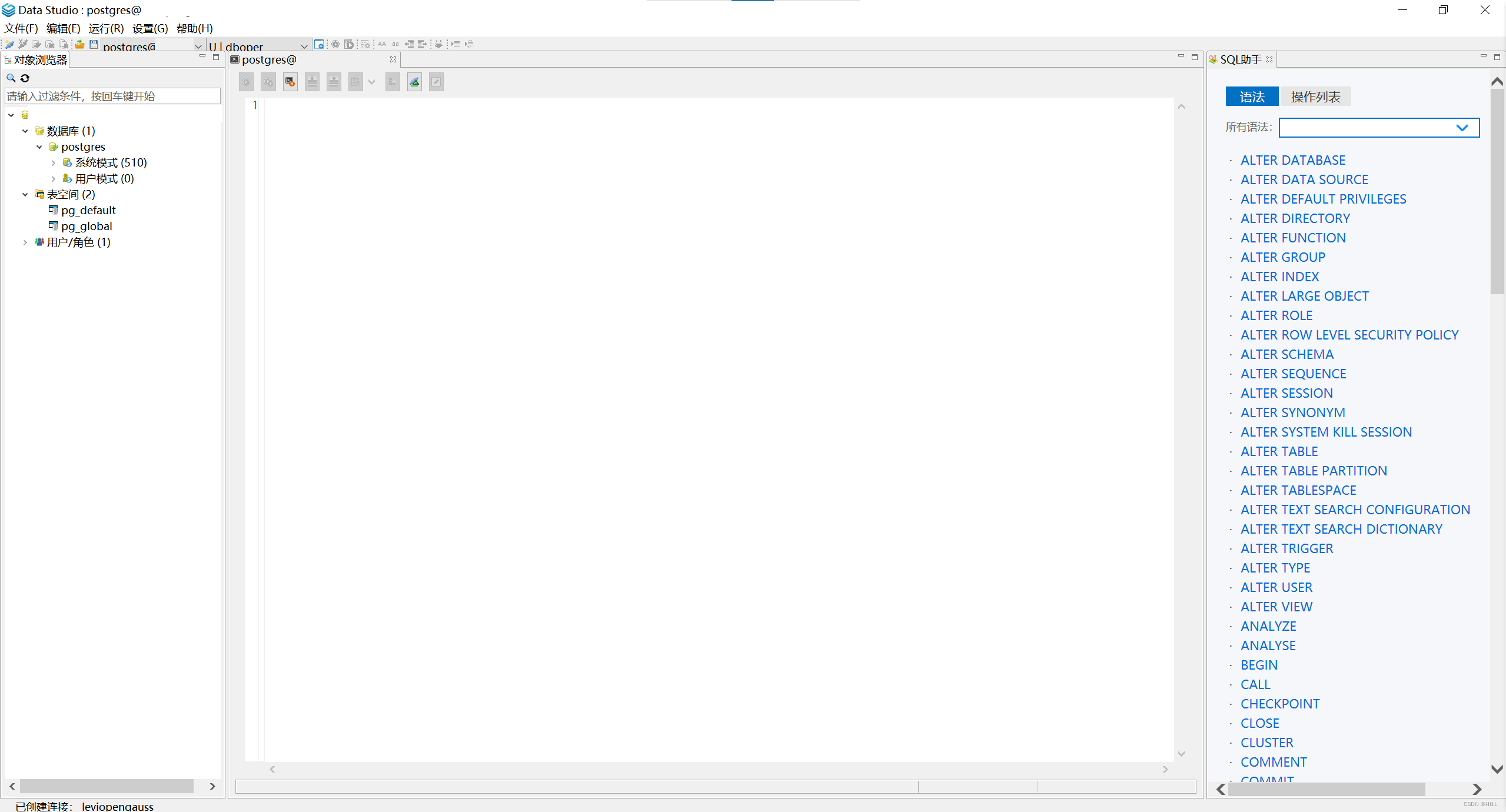
3. OpenGauss的ODBC驱动安装和配置
(1) GaussDB_opengauss_client_tools.zip ,解压缩。
进入Euler2.5_X86_64 文件夹,选择GaussDB-Kernel-V500R001C20-Windows-Odbc-X86.tar.gz 进行解压缩,以管理员身份运行安装程序psqlodbc.exe ,按照默认设置安装。
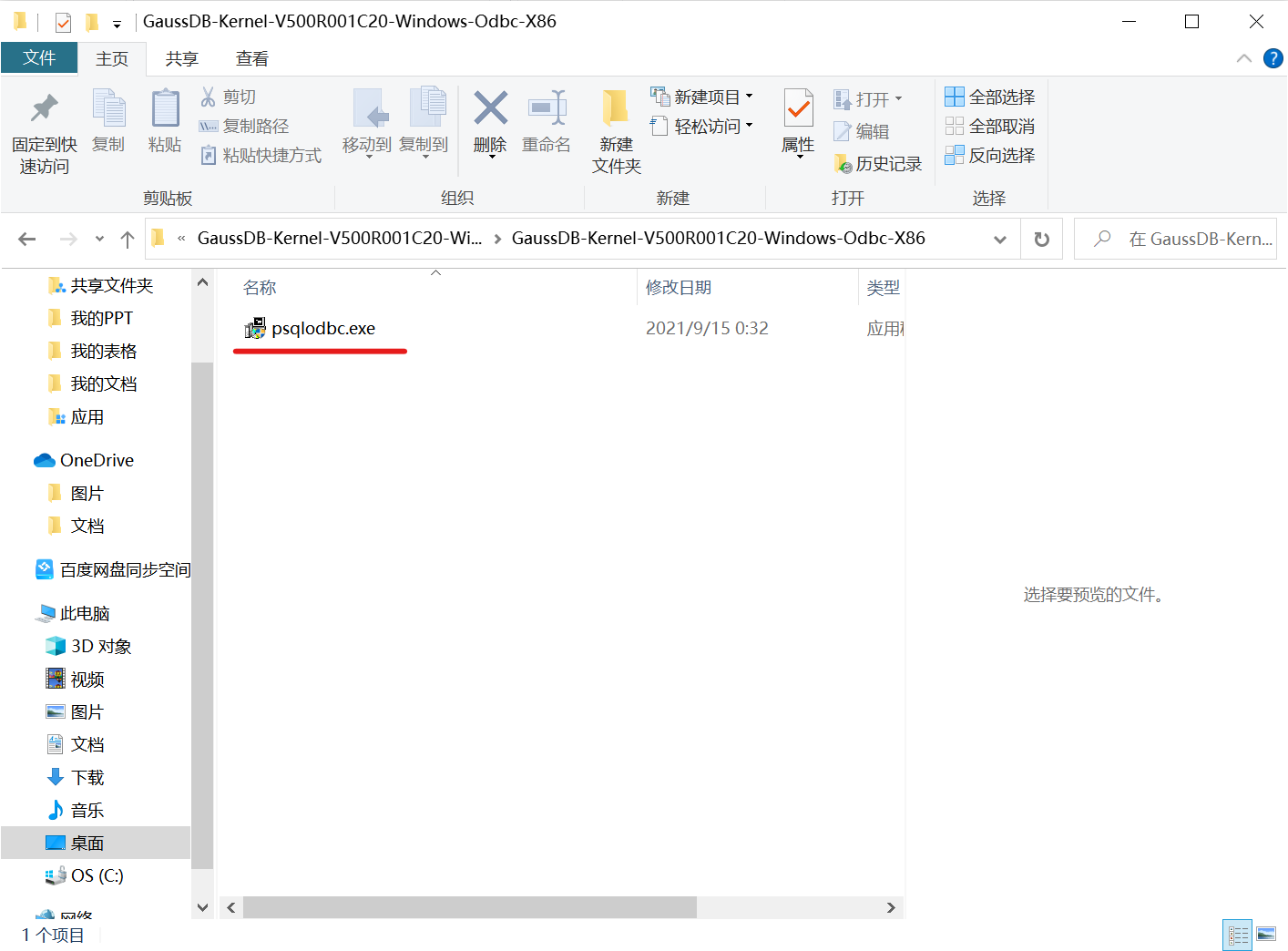
(2) 打开“控制面板”,选择“管理工具”,选择“ODBC Data Source (32-bit) ”并双击运行。
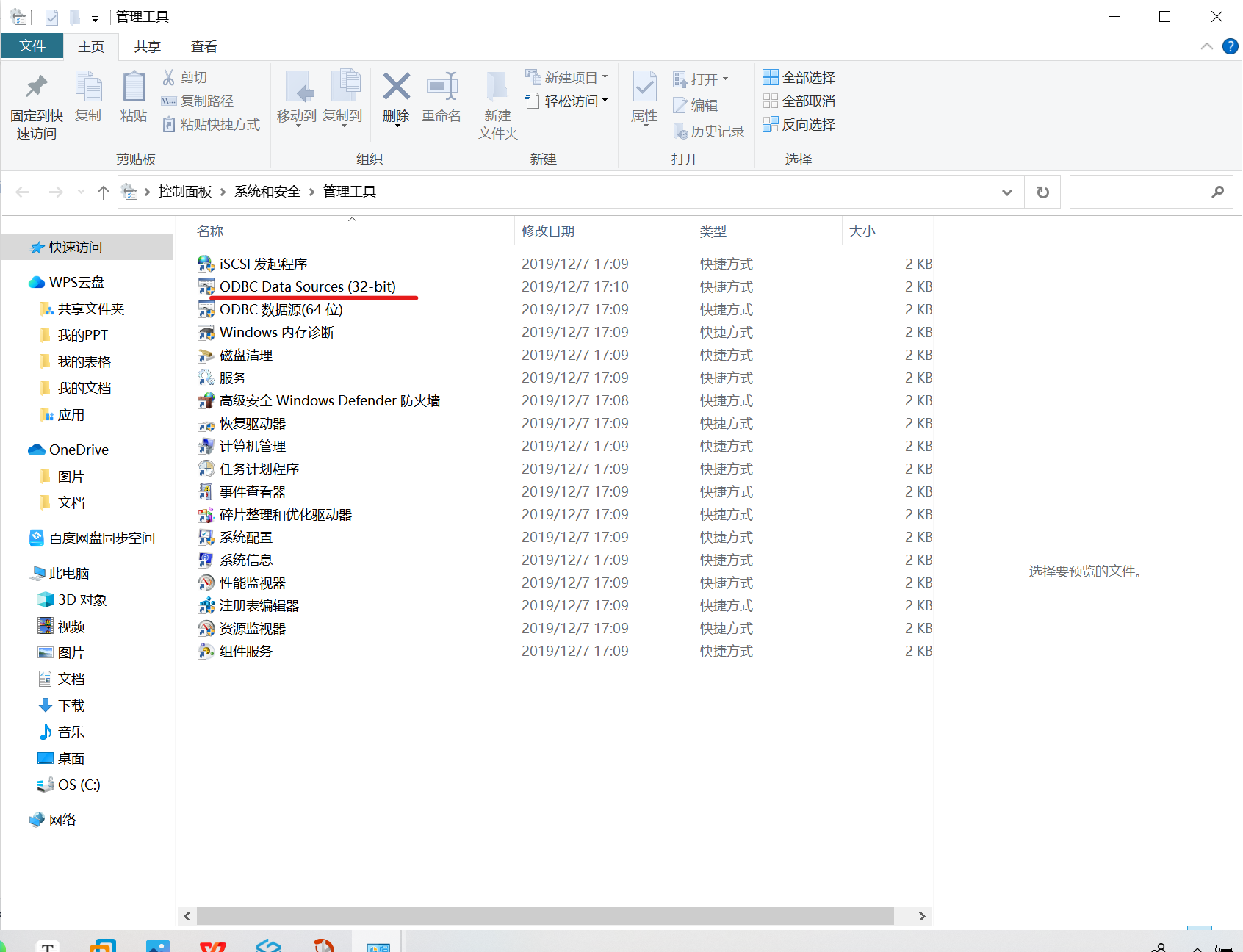
(3) 选择“用户DSN ”分页,点击右边的添加
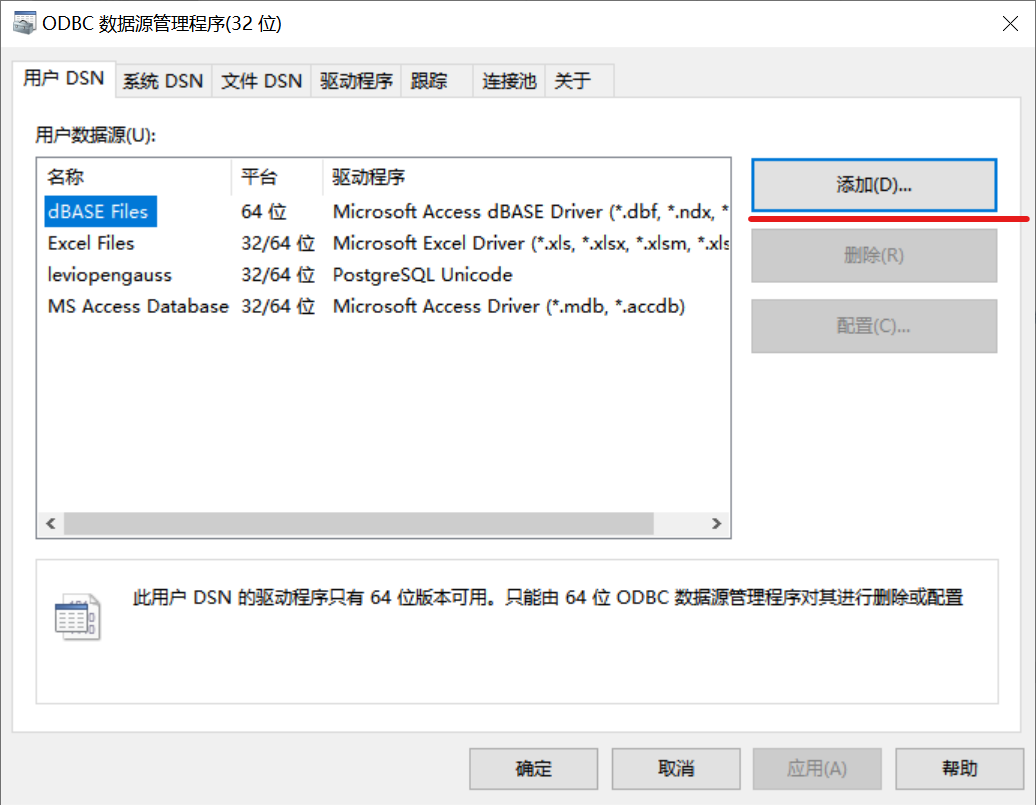
(4) 从下拉菜单中选择“PostgreSQL Unicode”
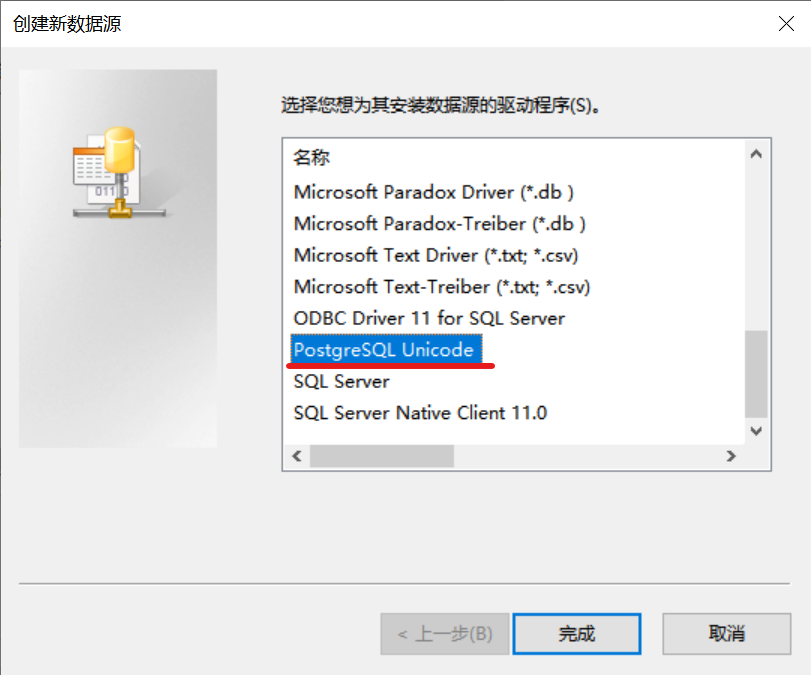
(5) 参数设置
Data Source: 名称随便取,但要记住这个名称,后面c++连接需要
Database: 需要打开哪一款数据库
Server:数据库服务器,与Data Studio的配置一致
Port:26000
User Name:dboper
Password:dboper@123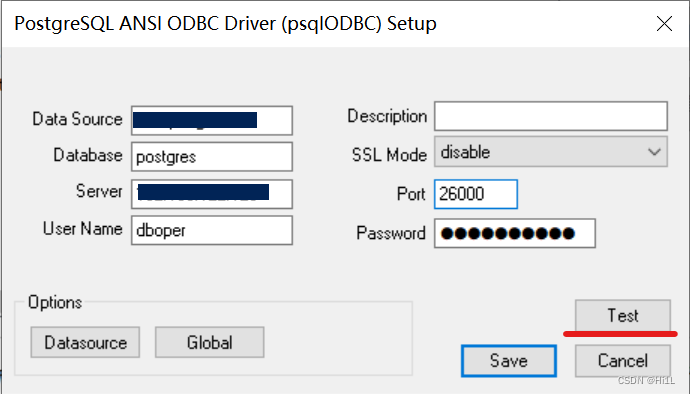
点击右下角的“Test”,如果出现“successful”提示框,表示连接成功,点击“Save”保存配置即可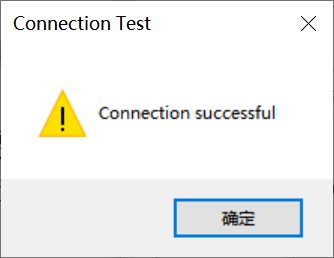
三. 文件地址及问题
1. 文件地址
jdk,data studio,GaussDB_opengauss_client_tools文件
链接:https://pan.baidu.com/s/1P7WhEZWnNLq3hhjVl1Z0Ig?pwd=xi49
提取码:xi49
2. 问题
......
更多推荐
 已为社区贡献2条内容
已为社区贡献2条内容









所有评论(0)